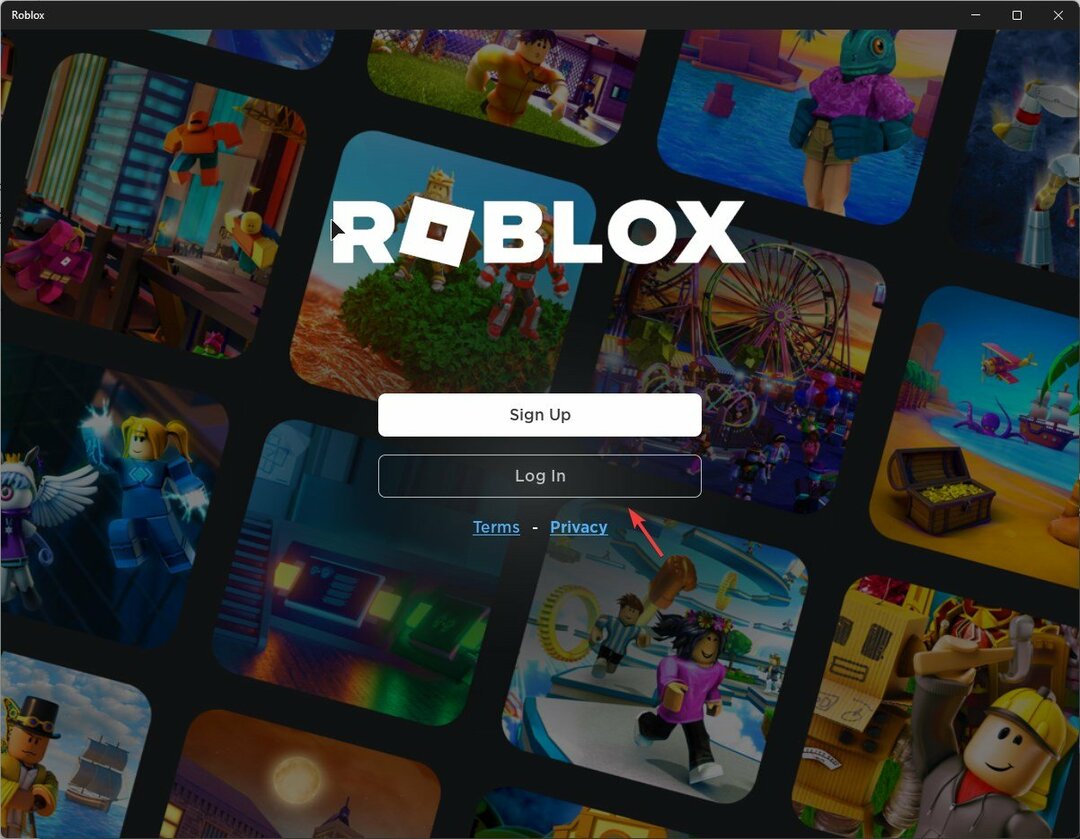Először próbálja meg megnyitni a Roblox webhelyet egy másik böngészőben
- A Roblox adatvédelmi hibájának kijavításához törölje a böngésző cookie-jait és a gyorsítótárat, módosítsa a DNS-kiszolgálót nyilvános DNS-re, vagy állítsa vissza a böngészőt.
- Olvassa tovább, hogy megtanulja az egyes módszerek lépéseit!

Ha nem tud hozzáférni a Roblox webhelyéhez, és nem kapja meg az Ön kapcsolata nem privát hibaüzenetet, ez az útmutató segíthet.
Megvitatjuk a lehetséges okokat, és WR-szakértő által tesztelt megoldásokat kínálunk a Roblox adatvédelmi hibájának gyors kijavításához.
Mi okozza az adatvédelmi hibát a Robloxon?
- Gyenge internet kapcsolat.
- Sérült böngésző gyorsítótár.
- Hogyan javíthatom ki a Roblox adatvédelmi hibáját?
- 1. Törölje a böngésző gyorsítótárát és a cookie-kat
- 2. Módosítsa a DNS-kiszolgálót nyilvános DNS-re
- 3. Konfigurálja a Roblox adatvédelmi beállításait
- 4. Futtassa az ipconfig parancsot
- 5. Módosítsa a böngésző biztonsági beállításait
- 6. Állítsa vissza a böngészőt
Hogyan javíthatom ki a Roblox adatvédelmi hibáját?
Mielőtt a speciális hibaelhárítási lépésekre térne át a Roblox elérése során a kapcsolat nem privát hiba kijavításához, íme néhány dolog, amit érdemes kipróbálni:
Hogyan teszteljük, értékeljük és értékeljük?
Az elmúlt 6 hónapban egy új felülvizsgálati rendszer kiépítésén dolgoztunk a tartalom előállítására vonatkozóan. Használatával később cikkeink többségét átdolgoztuk, hogy tényleges gyakorlati szakértelmet biztosítsunk az általunk készített útmutatókkal kapcsolatban.
További részletekért olvashat hogyan teszteljük, felülvizsgáljuk és értékeljük a WindowsReportban.
- Ellenőrizze, hogy van-e stabil internetkapcsolata, ellenőrizze még egyszer az URL-t, majd töltse be újra az oldalt, és ellenőrizze a Roblox szerver állapota.
- Indítsa újra a számítógépet vagy az útválasztót a kapcsolat frissítéséhez, és próbálkozzon másik böngészővel, és tiltsa le a VPN-t, ha használja.
- Győződjön meg róla, hogy kattintson Lehetővé teszi a Roblox.com felugró ablakain.
1. Törölje a böngésző gyorsítótárát és a cookie-kat
- Indítsa el kedvenc böngészőjét, itt a Google Chrome-ot használjuk.
- Kattints a három pont és válassza ki Beállítások a legördülő menüből.

- Kattints a Adatvédelem és biztonság a bal oldali ablaktáblában, és kattintson Böngészési adatok törlése.

- Következő, a Időtartományban, választ Mindig a legördülő listából, majd válassza ki Cookie-k és egyéb webhelyadatok és Gyorsítótárazott képek és fájlok.

- Kattintson Adatok törlése.
A böngészőadatok törlése segíthet a gyakori probléma megoldásában Probléma lépett fel a Roblox kérésével kapcsolatban és hibakód 0; olvassa el az útmutatókat, hogy többet megtudjon róla.
2. Módosítsa a DNS-kiszolgálót nyilvános DNS-re
- megnyomni a ablakok kulcs, típus Vezérlőpult, és kattintson Nyisd ki.

- Válassza ki Kategória számára Megtekintés: és kattintson Hálózat és internet.

- Kattintson Hálózati és megosztási központ.

- Válassza ki Módosítsa az adapter beállításait a bal oldali ablaktáblából.

- Kattintson a jobb gombbal az aktív kapcsolatra, és válassza ki Tulajdonságok.

- Válassza ki Internet Protokoll 4-es verzió (TCP/IPv4) és kattintson a Tulajdonságok gomb.

- Most válassza ki a mellette lévő rádiógombot Használja a következő DNS-kiszolgáló címeket.
- A Előnyben részesített DNS-kiszolgáló, típus 8.8.8.8, és a Alternatív DNS-kiszolgáló, típus 8.8.4.4.

- Kattintson rendben, akkor rendben ismételten a módosítások mentéséhez.
A DNS nyilvános DNS-kiszolgálókra váltása növelheti a DNS-szolgáltatások megbízhatóságát, újraindíthatja a számítógépet, és megpróbálhatja most elérni a webhelyet.
- 7 egyszerű módszer a fájlrendszer-hiba-2147163890 kijavítására
- A sikertelen hitelesítési hibakód 0 javítása a Robloxon
- Javítás: Kérjük, frissítse az eszközbeállításokat a médiafájlok elfogadásához
3. Konfigurálja a Roblox adatvédelmi beállításait
- Indítsa el az előnyben részesített böngészőt vagy egy másik böngészőt, és navigáljon a Roblox hivatalos weboldala.
- Jelentkezzen be Roblox fiókjába.
- Lépjen a jobb felső sarokhoz, kattintson a ikonra fogaskerek ikon, majd válassza ki Beállítások.

- Ezután lépjen ide Magánélet és biztosítsa a A fiókkorlátozások le vannak tiltva opció be van kapcsolva.

- Görgessen le a lehetőséghez Aki tud velem csevegni opciót és válasszon Mindenki.

- Kattintson Megment a változtatások megerősítéséhez.
4. Futtassa az ipconfig parancsot
- megnyomni a ablakok kulcs, típus cmd, és kattintson Futtatás rendszergazdaként.

- Írja be a következő parancsokat a jelenlegi IP-cím bérlet feloldásához a számítógép összes hálózati interfészére, és kérjen új IP-cím bérletet a DHCP-kiszolgálótól, majd nyomja meg a Belép minden parancs után:

ipconfig /release
ipconfig /renew
- A DNS kiürítéséhez másolja és illessze be a következő parancsot a DNS-tartalom törléséhez és visszaállításához, majd nyomja meg a gombot Belép:
ipconfig /flushdns
5. Módosítsa a böngésző biztonsági beállításait
- Indítsa el kedvenc böngészőjét, itt a Google Chrome-ot használjuk.
- Kattints a három pont és válassza ki Beállítások a legördülő menüből.

- Válaszd ki a Adatvédelem és biztonság szakaszt, és kattintson Biztonság.

- Alatt Biztonságos Böngészés, válassza ki Szabványos védelem és kövesse a képernyőn megjelenő utasításokat a folyamat befejezéséhez.

A funkció engedélyezése segít a rosszindulatú programok, az adathalászat és más internetes fenyegetések elleni védelemben, hogy biztonságosabb online élményt nyújtson.
6. Állítsa vissza a böngészőt
- Indítsa el kedvenc böngészőjét, itt a Google Chrome-ot használjuk.
- Kattints a három pont és válassza ki Beállítások a legördülő menüből.

- Válassza ki Beállítások alaphelyzetbe állítása a bal oldali ablaktáblában, és kattintson Állítsa vissza a beállításokat az eredeti alapértékekre.

- Kattints a Beállítások alaphelyzetbe állítása választási lehetőség.

A böngésző alaphelyzetbe állítása segíthet kijavítani a A Roblox nem működik a Google Chrome-ban probléma; olvassa el ezt az útmutatót, hogy többet megtudjon.
Végezetül, a Roblox adatvédelmi hibájának elkerülése érdekében ellenőrizze, hogy stabil hálózati kapcsolata van-e, és időnként törölje a cookie-kat és a böngésző gyorsítótárát.
Is, DNS-kiszolgáló módosítása A toa Public DNS segíthet a gyors webböngészésben, és csökkentheti a kapcsolatot megszakító technikai problémákat.
Néhány felhasználó is találkozott Roblox lefagy és összeomlik számítógépen, de ezt a problémát külön útmutatóban kezeltük.
Kihagytunk egy lépést, amely segített kijavítani az A kapcsolat nem privát hibaüzenetet? Ne habozzon megemlíteni az alábbi megjegyzések részben. Felvesszük a listára!